 
Condizioni e Informazioni per i clienti Elaborazione degli ordini Modalità di pagamento Tempi di consegna/Condizioni di trasporto Spese di spedizione Diritto di recesso Spedizione di ritorno Dichiarazione sulla tutela dei dati Editoriale KS Briefmarkenversand Klaus Schneider Höhenkirchener Str. 24 83620 Feldkirchen-Westerham Deutschland 0049-(0)8063/5387 Appartenenze: 
|
NOTE / AIUTO PER L'ORDINE: Catalogo online La nostra gamma completa può essere trovata nel catalogo generale (secondo punto a sinistra nel Navigatore). Nel catalogo, selezionare prima l'area di raccolta desiderata (caselle di selezione), quindi immettere il numero di catalogo "Michel" del timbro desiderato e fare clic su "display / search" o sull'icona della lente di ingrandimento. Se non si desidera specificare esattamente il numero di catalogo "Michel" (ad esempio 6a), è possibile utilizzare solo il numero principale (in questo caso 6), quindi vengono visualizzati tutti i colori, i tipi, le perforazioni e così via disponibili. Naturalmente, puoi anche usare qualsiasi termine di ricerca. Se hai selezionato un'area sopra, questa verrà presa in considerazione durante la ricerca di un termine, così come tutte le altre opzioni di ricerca attualmente selezionate. IMPORTANTE: per il corretto funzionamento dell'ordine e la compilazione del carrello, si prega di prendere nota delle note sulle impostazioni del browser (cookie di sessione)! I cookie di sessione sono necessari per identificare l'acquirente nel sistema di ordinazione e non hanno nulla a che fare con il monitoraggio del comportamento degli utenti o l'identificazione di altre caratteristiche personali. §§Warenkorbhinweis_EIT§§ Per utilizzare il sistema di ordinazione, non è necessaria la registrazione. Il sistema funziona senza password e nome utente. Ma puoi registrarti volontariamente, quindi ottieni vantaggi di prezzo: Cerca Navigatore / Motore di ricerca 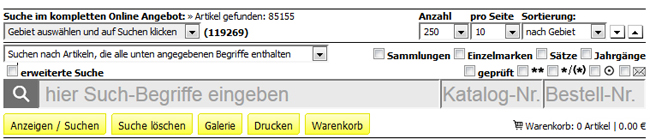 Il catalogo OnLine offre varie opzioni di ricerca. La ricerca full-text ti dà l'opportunità di cercare qualsiasi contenuto o combinazione. Immettere il termine di ricerca (ad esempio "Amburgo") nella casella grande accanto alla lente d'ingrandimento. 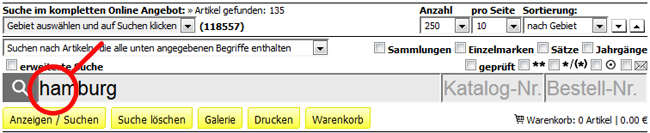 Per limitare ulteriormente la ricerca, è possibile specificare diversi termini di ricerca, separati da spazi. Per impostazione predefinita, quando vengono immessi più termini di ricerca, vengono trovati solo gli articoli contenenti tutti i termini di ricerca (ad es. "Hamburg Elbe"). 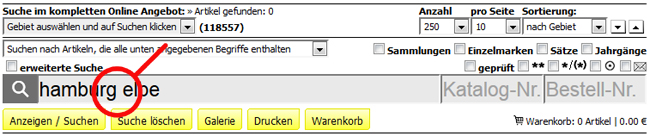 Nel campo Numero catalogo, la ricerca può essere effettuata ad es. specificando ulteriormente un numero di catalogo "Michel" (ad es. "Berlin" e "20"). Il campo Numero catalogo può anche specificare più numeri, separati da spazi. In questo caso, tutti i numeri vengono presi in considerazione nei risultati della ricerca. 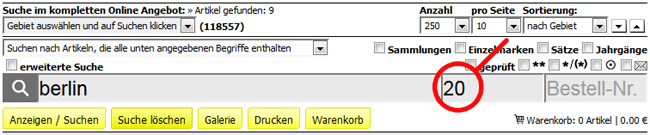 L'ingresso di un'area di raccolta come Berlino nel campo di ricerca porta solitamente a molti colpi al di fuori dell'area di raccolta effettiva. Per delineare meglio la ricerca qui, ha più senso impostare l'area di raccolta desiderata sulla selezione dell'area. 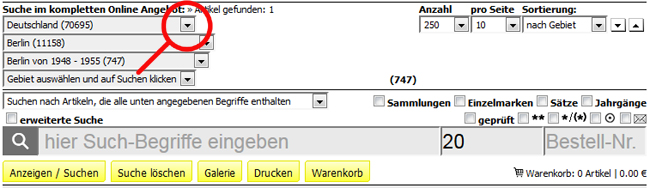 La selezione delle aree di raccolta è gerarchica. Ad ogni selezione appare a seconda dell'area un'altra casella di selezione con ulteriori sotto-aree possibili / esistenti. Il contenuto della casella di selezione viene visualizzato quando si fa clic  sull'icona. Aggiungendo un numero di catalogo, la ricerca può ora essere limitata a un timbro specifico. sull'icona. Aggiungendo un numero di catalogo, la ricerca può ora essere limitata a un timbro specifico.
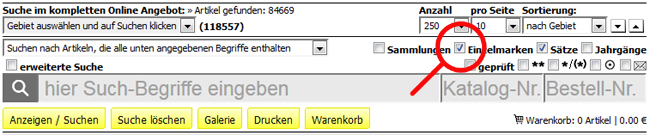 Ulteriori limitazioni del risultato della ricerca sono le opzioni per la conservazione e l'unità. Facendo clic  sull'opzione corrispondente, il risultato della ricerca è limitato alla selezione effettuata. Puoi anche scegliere più di un'opzione. In questo caso, tutte le opzioni selezionate sono incluse nei risultati della ricerca. sull'opzione corrispondente, il risultato della ricerca è limitato alla selezione effettuata. Puoi anche scegliere più di un'opzione. In questo caso, tutte le opzioni selezionate sono incluse nei risultati della ricerca.
Opzioni di ricerca avanzate 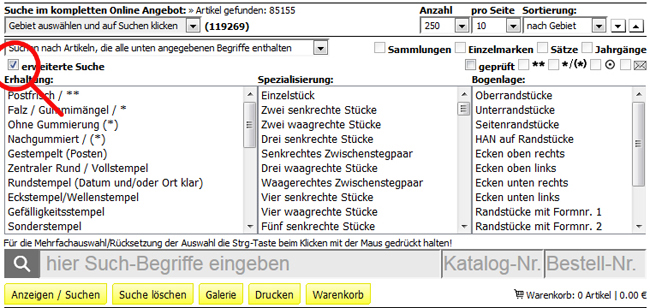 Per lo specialista sono disponibili opzioni di ricerca avanzate. Ad esempio, è possibile cercare angoli, unità, conservazioni o documenti specifici. 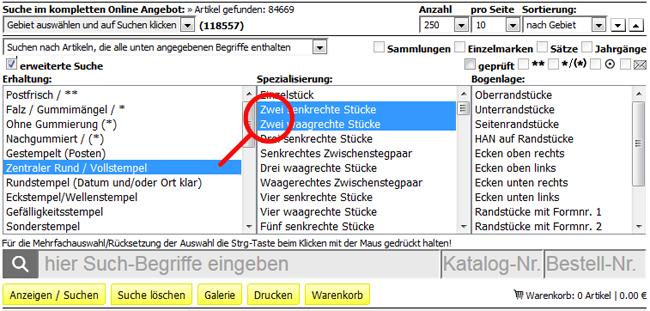 Clicca sul testo per selezionare l'opzione desiderata. C'è anche la possibilità di selezionare più di un'opzione all'interno di un gruppo (conservazione / specializzazione / posizione dell'arco). In questo caso, tieni premuto il tasto "Ctrl" e poi fai clic sulle opzioni che desideri. Le opzioni selezionate sono evidenziate in blu. Le opzioni all'interno di un gruppo possono essere viste alternativamente (o collegate), le opzioni di gruppo tra loro devono tutte essere applicate (e collegate) per ottenere un risultato di ricerca. I termini di ricerca inseriti nel campo di ricerca accanto alla lente di ingrandimento possono anche essere impostati come collegamento AND (tutti i termini devono essere inclusi = impostazione predefinita) o come collegamento OR (deve essere incluso uno dei termini). 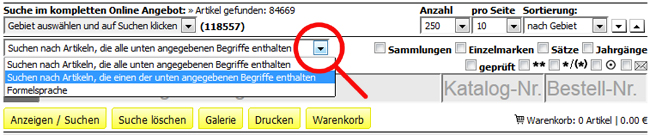 Per fare ciò, selezionare l'opzione appropriata (vedere l'immagine sopra). Per tutti gli input di testo c'è anche la possibilità con un punto interrogativo "?" e asterisco "*" per mascherare l'input di ricerca. 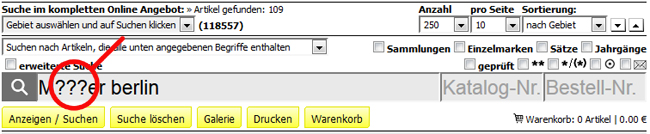 Nell'esempio sopra, il punto interrogativo sostituisce 3 caratteri arbitrari, quindi si trova ad esempio "Männer", "Müller", "Mütter" ... in connessione con "Berlin". 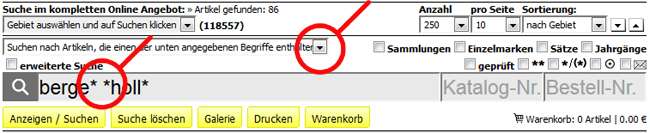 Nell'esempio sopra, il segno asterix sostituisce qualsiasi numero di caratteri dalla posizione in cui è stato aggiunto il segno asterisco. Il segno asterix può essere aggiunto sul retro, davanti o davanti e dietro. L'esempio sopra trova tutto ciò che inizia con "montagne", così come tutto ciò che contiene la combinazione di lettere "holl" (o set di collegamenti). 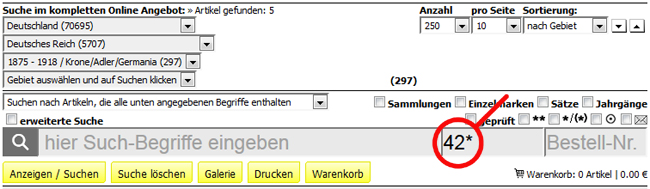 L'esempio sopra trova tutte le varianti del numero 42 del Reich tedesco. 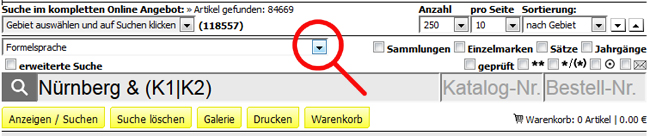 La query può anche essere inserita tramite una lingua formula. Questo è indicato dai caratteri & (AND), | (OR) e le parentesi "(" / ")", nonché per le esclusioni "e non" con cui i termini di ricerca possono essere collegati. Selezionare la funzione corrispondente tramite la casella di selezione sopra l'input di ricerca. Eventuali ingressi, ad esempio "Hamburg & K2" o "K2 | K1" o "Hamburg & (K1 | K2)" per trovare alcune cancellazioni da una certa posizione. Limitazione dei risultati di ricerca 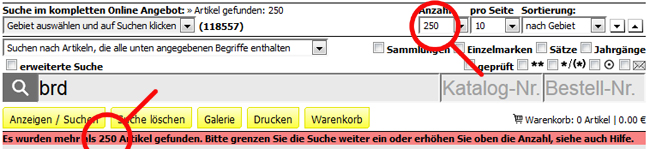 Per mantenere il server Web stabile e perfomante, il numero di risultati di ricerca visualizzati è limitato. Se vengono trovati più hit per una query di ricerca rispetto al numero impostato sopra, viene visualizzata una nota (testo rosso). In questo caso, la ricerca dovrebbe essere ulteriormente limitata da opzioni o termini. In alternativa, il numero sopra può anche essere aumentato fino a quando la nota non viene più visualizzata, ma questo peggiora le prestazioni. 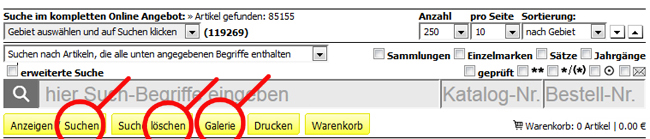 Durante la selezione dell'area non vi è una visualizzazione graduale dei risultati. Per avviare la ricerca premere il pulsante "Visualizza / Ricerca". Le opzioni e le voci di ricerca selezionate vengono mantenute. In questo modo puoi modificare la ricerca passo dopo passo e completarla per ottenere il risultato di ricerca desiderato. Le voci inserite possono essere cancellate o ripristinate usando il pulsante "Cancella ricerca". In alternativa alla visualizzazione del modulo elenco, puoi passare al modulo galleria (vedi sotto). 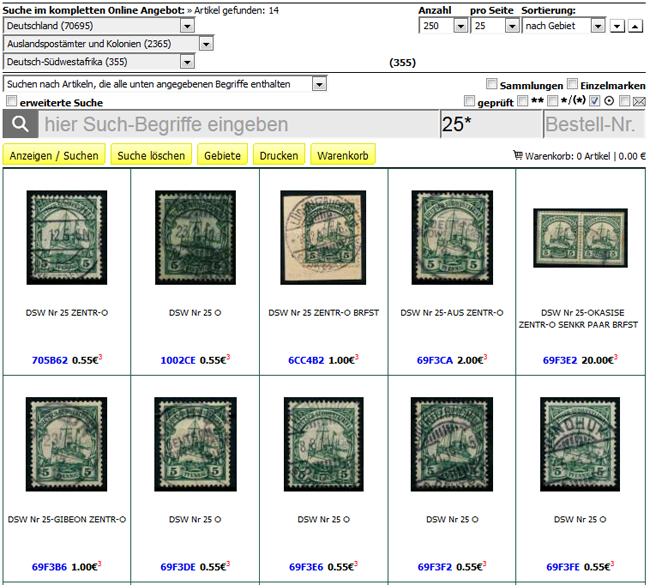 La forma della galleria è adatta, ad esempio, in particolare per il confronto dell'annullamento dello stock di un determinato francobollo. Tematiche - e ricerca alternativa 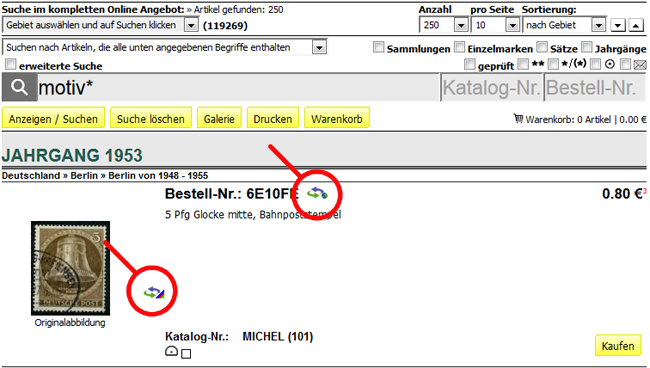 Per cercare gli stessi timbri o simili, ci sono due opzioni nella visualizzazione delle voci per continuare la ricerca. Proprio accanto alla miniatura troverai l'icona "Thematics". Cliccando su questa icona, puoi eseguire una ricerca per soggetti simili. Sopra, a destra del numero d'ordine, troverai l'icona "Alternative". Cliccando su questa icona puoi fare una ricerca di possibili oggetti alternativi. Inserire ordini / articoli nel carrello Per effettuare un ordine, fare clic sul "pulsante di acquisto" dell'elemento corrispondente o nel modulo galleria sul rispettivo numero di articolo. 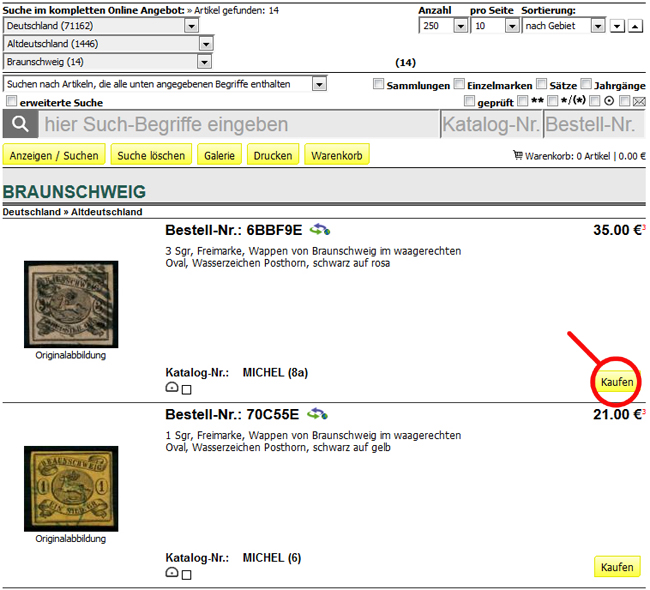 A seconda delle impostazioni del browser, il carrello verrà ora aperto in un nuovo TAB o in una nuova FINESTRA. La TAB o la FINESTRA con la maschera di ricerca rimane aperta. In questo modo è possibile alternare tra questi due annunci selezionando le SCHEDE o facendo clic nella rispettiva finestra senza perdere le impostazioni di ricerca. Un carrello può contenere un massimo di 30 articoli. Se il tuo ordine include più di 30 articoli, completa il tuo ordine e crea un secondo, un terzo e così via. Per la fatturazione successiva, è possibile effettuare un riepilogo di tutti gli ordini, anche per un periodo più lungo. 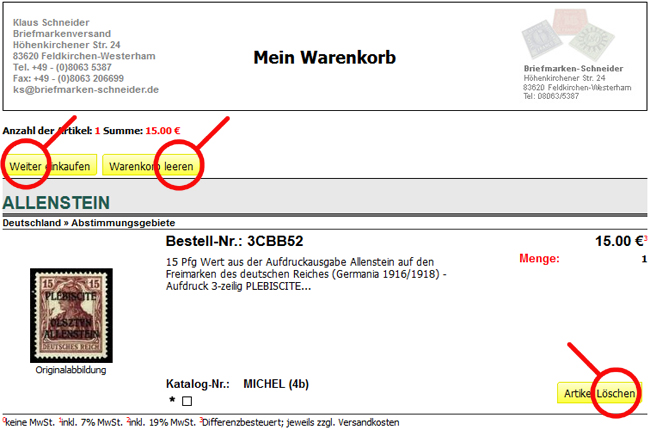 Questa è la visualizzazione del carrello. Per rimuovere un oggetto, clicca sul pulsante "cancella". Per cancellare l'intero carrello clicca sul pulsante "carrello vuoto". Dopo aver confermato la richiesta di sicurezza, la finestra del carrello acquisti viene chiusa e tutti gli elementi nel carrello vengono eliminati. A seconda della configurazione del browser, è possibile passare dalla finestra / scheda del carrello degli acquisti al motore di ricerca. Basta fare clic sulla TAB o nella FINESTRA con cui continuare l'elaborazione. Con il pulsante "Continua a fare acquisti" la finestra / la scheda del carrello degli acquisti è chiusa, ma il contenuto viene mantenuto. Il carrello sarà riaperto non appena verrà aggiunto un altro oggetto o nel motore di ricerca verrà cliccato il pulsante "carrello". Per continuare a fare acquisti, è anche sufficiente tornare alla FINESTRA / TAB del motore di ricerca. Ordine completo Innanzitutto, controlla gli articoli nel carrello della spesa, la quantità, il prezzo, ecc ... Quindi inserisci i dettagli dell'acquisto: 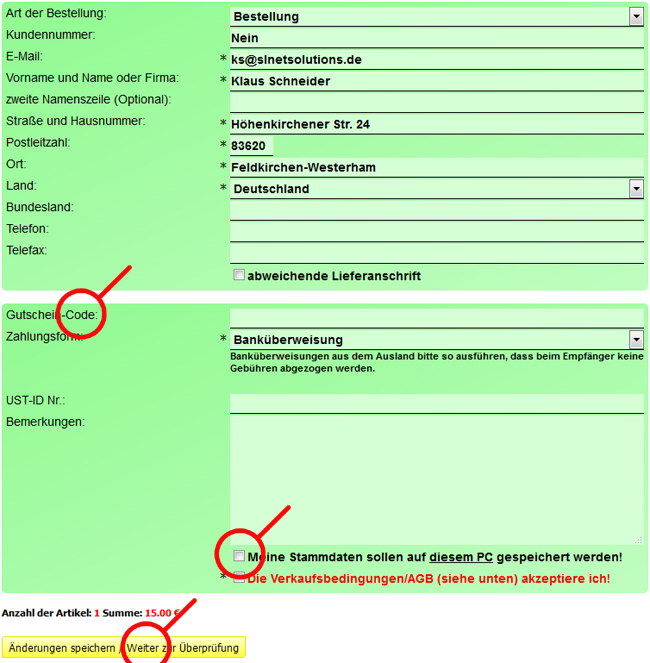 Si prega di prestare particolare attenzione alla corretta indicazione dell'indirizzo eMail. Se l'indirizzo e-mail non è corretto, non riceverai alcuna conferma o dettagli di pagamento. L'ordine non può essere elaborato allora. Le informazioni con il segno asterisco "*" sono necessarie. Se hai un codice coupon, inseriscilo qui. Seleziona il metodo di pagamento desiderato. È inoltre possibile salvare i dettagli dell'ordine (indirizzo, ecc.) Sul dispositivo. Per fare ciò, selezionare l'opzione appropriata. Nel prossimo ordine, questi dettagli sono quindi già riempiti. Infine, si prega di confermare i termini e le condizioni spuntando l'opzione appropriata. Con il pulsante "Salva modifiche / Pagamento" riceverai un riepilogo di tutte le informazioni. 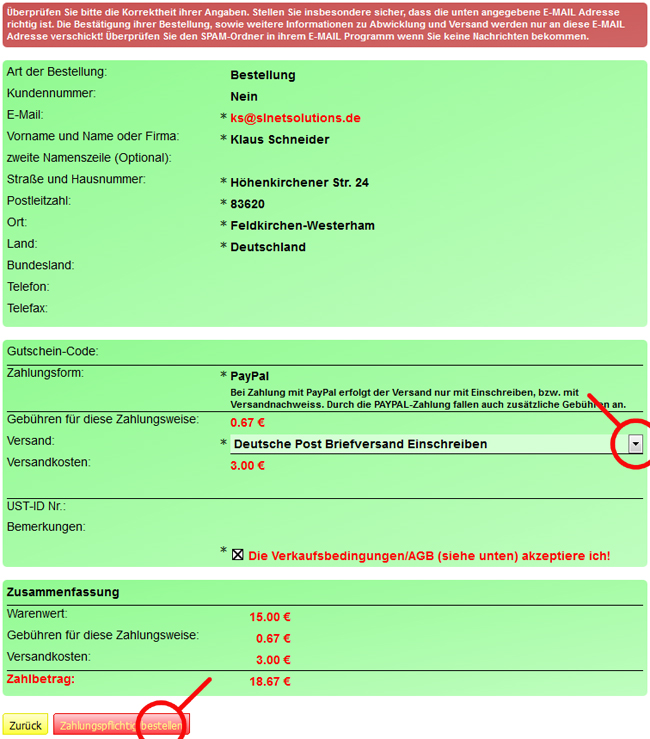 Controllare di nuovo tutte le informazioni, se sono necessarie correzioni, utilizzare il pulsante "Indietro" per apportare queste correzioni. Seleziona un metodo di spedizione se hai più di una opzione di spedizione. Eventuali commissioni applicabili, così come i relativi costi di spedizione, sono visualizzati nel riepilogo. Cliccando sul pulsante rosso "ordina con obbligo di pagamento" l'ordine verrà eseguito. Poco dopo aver ordinato un'e-mail con i dettagli del pagamento, o sarai inoltrato al sito PAYPAL, se hai scelto questa opzione di pagamento. |







